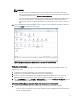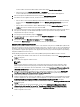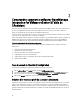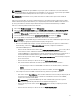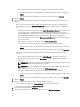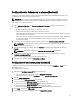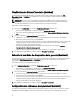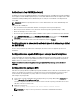Deployment Guide
REMARQUE :
• Si le fichier de licence est modifié ou édité d'une quelconque façon, il ne fonctionnera plus et vous
devrez envoyer un message électronique contentant le numéro de commande d'origine, le numéro SKU
et un numéro de compte à l'adresse download_software@dell.com.
• Vous ne pouvez pas utiliser le fichier XML de licence individuelle, utilisez plutôt le fichier XML de licence
inclus dans un fichier compressé. Certains éditeurs peuvent ajouter une chaîne NULL à la fin de la
licence lorsque le fichier est transféré ou modifié. Par conséquent, il n’est pas reconnu par l’analyseur
XML.
12. Une fois OpenManage Integration for VMware vCenter enregistré, l'icône OpenManage Integration s'affiche sous
la catégorie Gestion de la page d'accueil de vCenter.
Figure 5. OpenManage Integration for VMware vCenter a été ajouté avec succès à vCenter
Vérification de l'installation
Les étapes suivantes permettent de vérifier que l'installation d'OpenManage Integration for VMware vCenter a été
effectuée avec succès :
1. Fermez toutes les fenêtres Client vSphere et ouvrez un nouveau client VSphere.
2. Confirmez que l'icône OpenManage Integration s'affiche dans le client VSphere.
3. Vérifiez si le vCenter peut communiquer avec OpenManage Integration for VMware vCenter en entrant une
commande ping à partir du serveur vCenter vers l'adresse IP ou le nom d'hôte de l'appliance virtuelle.
4. Dans le client VSphere, cliquez sur Plug-ins → Plug-ins gérés. Dans la fenêtre Gestionnaire des plug-ins, vérifiez si
OpenManage Integration for VMware vCenter est installé et activé.
Mise à niveau d'OpenManage Integration Plugin de la version 2.0 à la version actuelle
1. Ouvrez la console d’administration de la machine virtuelle à l’aide de l’une des méthodes suivantes :
• Ouvrez une fenêtre de navigateur et entrez l’adresse URL de la Console d’administration de l’ordinateur virtuel
que vous souhaitez configurer.
11